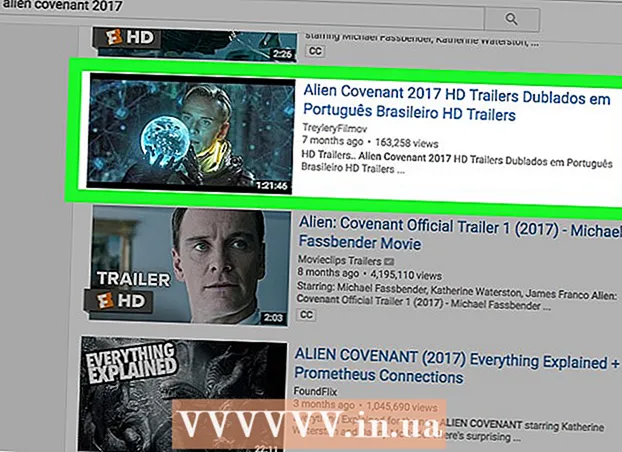Autors:
William Ramirez
Radīšanas Datums:
16 Septembris 2021
Atjaunināšanas Datums:
1 Jūlijs 2024
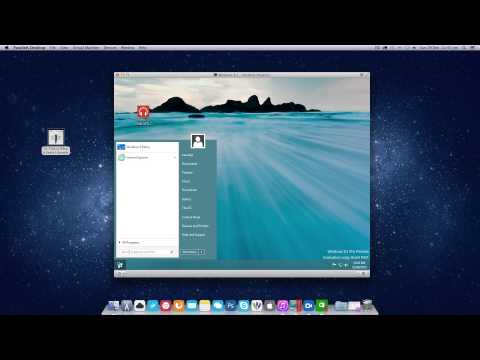
Saturs
- Soļi
- 1. metode no 2: izveidojiet zvana signālu, izmantojot iTunes operētājsistēmā macOS
- 2. metode no 2: izveidojiet zvana signālu, izmantojot iTunes operētājsistēmā Windows
- Ko tev vajag
Apple iTunes programmatūrai ir iespēja saīsināt jūsu iecienītāko dziesmu tālruņa zvana signālā.Izmantojot iTunes, varat izveidot zvana signālu, kas pārvērtīs sākotnējo celiņu failā ar paplašinājumu *. M4r, gatavs vēlākai lejupielādei tālrunī. Konvertēšanas process nedaudz atšķirsies atkarībā no izmantotās operētājsistēmas (Mac vai Windows)
Soļi
1. metode no 2: izveidojiet zvana signālu, izmantojot iTunes operētājsistēmā macOS
 1 Izvēlieties dziesmu, kuras fragmentu vēlamies izmantot kā zvana signālu.
1 Izvēlieties dziesmu, kuras fragmentu vēlamies izmantot kā zvana signālu.- Mēs klausāmies vēlamo ierakstu vairākas reizes.
- Atlasiet 30 sekunžu dziesmas fragmentu, kuru vēlaties izmantot kā zvana signālu.
- Ievietojiet ierakstu iTunes, ja vēl neesat to izdarījis.

- Piezīme. Jūs nevarat izmantot dziesmu, kas iegādāta no iTunes veikala, kamēr tā nav pārveidota neaizsargātā formātā.
 2 Atrodiet vajadzīgo dziesmu iTunes un atlasiet to.
2 Atrodiet vajadzīgo dziesmu iTunes un atlasiet to. 3 Ar peles labo pogu noklikšķiniet uz dziesmas un sarakstā atlasiet “Iegūt informāciju”.
3 Ar peles labo pogu noklikšķiniet uz dziesmas un sarakstā atlasiet “Iegūt informāciju”. 4 Atvērtajā logā dodieties uz cilni "Rekvizīti" (Opcijas).
4 Atvērtajā logā dodieties uz cilni "Rekvizīti" (Opcijas). 5 Šeit interesējošie lauki ir “Sākuma laiks” un “Beigas” (Pārtraukšanas laiks). Tajos jums jāievada vēlamā fragmenta sākuma un beigu laiks.
5 Šeit interesējošie lauki ir “Sākuma laiks” un “Beigas” (Pārtraukšanas laiks). Tajos jums jāievada vēlamā fragmenta sākuma un beigu laiks. - Fragmenta kopējais garums ir ierobežots līdz 30 sekundēm.
- Ja vēlamā dziesmas sadaļa ir pašā sākumā, varat atstāt lauku Sākuma laiks tukšu.

- Zemāk redzamajā piemērā vēlamais segments sākas 31. sekundē un beidzas 56. vietā.

- Lai pabeigtu un aizvērtu logu, noklikšķiniet uz pogas "Labi".

 6 Atkal iTunes atlasiet sākotnējo ierakstu un ar peles labo pogu noklikšķiniet uz tā. Mēs izvēlamies vienumu "Izveidot AAC versiju" (Izveidot AAC versiju).
6 Atkal iTunes atlasiet sākotnējo ierakstu un ar peles labo pogu noklikšķiniet uz tā. Mēs izvēlamies vienumu "Izveidot AAC versiju" (Izveidot AAC versiju). - AAC ir atvērtā koda bezzudumu audio saspiešanas kodeks, ko izstrādājis Apple.
- Ja viss tika izdarīts pareizi, tad mēs saņēmām divas dziesmas versijas - oriģinālo un modificēto (iepriekš iegūto segmentu).

 7 Ar peles labo pogu noklikšķiniet uz modificētās versijas un atlasiet Rādīt meklētājā.
7 Ar peles labo pogu noklikšķiniet uz modificētās versijas un atlasiet Rādīt meklētājā. 8 Atrodot saņemto failu Finder logā, ar peles labo pogu atveriet konteksta izvēlni un atlasiet vienumu "Informācija par failu" (Get Info). Lai izvairītos no kļūdām, mēs rūpīgi pārbaudām kompozīcijas ilgumu.
8 Atrodot saņemto failu Finder logā, ar peles labo pogu atveriet konteksta izvēlni un atlasiet vienumu "Informācija par failu" (Get Info). Lai izvairītos no kļūdām, mēs rūpīgi pārbaudām kompozīcijas ilgumu.  9 Mainiet faila paplašinājumu no standarta " *. M4a" uz " *. M4r".
9 Mainiet faila paplašinājumu no standarta " *. M4a" uz " *. M4r".- Nospiediet Enter.

- Uznirstošajā logā atlasiet opciju "Izmantot .m4r" (izmantojiet .m4r).

- Neaizveriet Finder logu.

- Nospiediet Enter.
 10 Pārslēdzieties uz iTunes logu. Ar peles labo pogu noklikšķiniet uz iegūtā zvana signāla un atlasiet “Dzēst”.
10 Pārslēdzieties uz iTunes logu. Ar peles labo pogu noklikšķiniet uz iegūtā zvana signāla un atlasiet “Dzēst”.  11 Uznirstošajā logā apstipriniet faila dzēšanu no bibliotēkas, noklikšķinot uz pogas “Dzēst dziesmu”. Nākamajā parādītajā dialoglodziņā atlasiet opciju "Saglabāt failu".
11 Uznirstošajā logā apstipriniet faila dzēšanu no bibliotēkas, noklikšķinot uz pogas “Dzēst dziesmu”. Nākamajā parādītajā dialoglodziņā atlasiet opciju "Saglabāt failu".  12 Atgriezieties atvērtajā Finder logā. Veiciet dubultklikšķi uz iegūtā faila " *. M4r".
12 Atgriezieties atvērtajā Finder logā. Veiciet dubultklikšķi uz iegūtā faila " *. M4r". - Šī procedūra to pievienos iTunes.

- Iegūtais zvana signāls automātiski parādīsies iTunes bibliotēkas sadaļā Skaņas.

- Šī procedūra to pievienos iTunes.
 13 To var pārsūtīt uz mobilo ierīci jebkurā laikā.
13 To var pārsūtīt uz mobilo ierīci jebkurā laikā.
2. metode no 2: izveidojiet zvana signālu, izmantojot iTunes operētājsistēmā Windows
 1 ITunes atlasiet oriģinālo dziesmu, kuras fragmentu plānojat izmantot zvana signālam.
1 ITunes atlasiet oriģinālo dziesmu, kuras fragmentu plānojat izmantot zvana signālam.- Ir jāizvēlas interesējošais pusminūtes segments.
- Mēs atceramies vēlamā fragmenta sākuma un beigu laiku.
- Piezīme. Jūs nevarat izmantot dziesmu, kas iegādāta no iTunes veikala, kamēr tā nav pārveidota neaizsargātā formātā.
 2 Atrodiet vajadzīgo dziesmu iTunes un atlasiet to.
2 Atrodiet vajadzīgo dziesmu iTunes un atlasiet to. 3 Ar peles labo pogu noklikšķiniet uz dziesmas un sarakstā atlasiet “Iegūt informāciju”.
3 Ar peles labo pogu noklikšķiniet uz dziesmas un sarakstā atlasiet “Iegūt informāciju”. 4 Atvērtajā logā dodieties uz cilni "Rekvizīti" (Opcijas).
4 Atvērtajā logā dodieties uz cilni "Rekvizīti" (Opcijas). 5 Šeit interesējošie lauki ir “Sākuma laiks” un “Beigas” (Beigu laiks). Tajos jums jāievada vēlamā fragmenta sākuma un beigu laiks.
5 Šeit interesējošie lauki ir “Sākuma laiks” un “Beigas” (Beigu laiks). Tajos jums jāievada vēlamā fragmenta sākuma un beigu laiks. - Fragmenta kopējais garums ir ierobežots līdz 30 sekundēm.

- Kad ir atlasītas fragmenta sākuma un beigu pozīcijas, nospiediet pogu "Labi".

- Fragmenta kopējais garums ir ierobežots līdz 30 sekundēm.
 6 ITunes atlasiet oriģinālo dziesmu un ar peles labo pogu noklikšķiniet uz tās. Mēs izvēlamies vienumu "Izveidot AAC versiju" (Izveidot AAC versiju).
6 ITunes atlasiet oriģinālo dziesmu un ar peles labo pogu noklikšķiniet uz tās. Mēs izvēlamies vienumu "Izveidot AAC versiju" (Izveidot AAC versiju). - Dziesmas oriģinālajām un saīsinātajām versijām jābūt redzamām iTunes albumā.

- Dziesmas oriģinālajām un saīsinātajām versijām jābūt redzamām iTunes albumā.
 7 Izmantojot izvēlni "Sākt", mēs izsaucam vadības paneli. Mēs izvēlamies vienumu "Izmantot lielas ikonas".
7 Izmantojot izvēlni "Sākt", mēs izsaucam vadības paneli. Mēs izvēlamies vienumu "Izmantot lielas ikonas". - Mēs gaidām dažas sekundes, līdz sistēma ieviesīs izmaiņas.

- Mēs gaidām dažas sekundes, līdz sistēma ieviesīs izmaiņas.
 8 Atlasiet sadaļu "Mapes opcijas" un pārslēdzieties uz cilni "Skatīt".
8 Atlasiet sadaļu "Mapes opcijas" un pārslēdzieties uz cilni "Skatīt". 9 Noņemiet atzīmi no izvēles rūtiņas “Slēpt reģistrēto failu tipu paplašinājumus” un noklikšķiniet uz pogas “Labi”.
9 Noņemiet atzīmi no izvēles rūtiņas “Slēpt reģistrēto failu tipu paplašinājumus” un noklikšķiniet uz pogas “Labi”. 10 Atlasiet dziesmas saīsināto versiju, ar peles labo pogu noklikšķiniet uz tās un atlasiet "Rādīt Windows Explorer".
10 Atlasiet dziesmas saīsināto versiju, ar peles labo pogu noklikšķiniet uz tās un atlasiet "Rādīt Windows Explorer". 11 Mēs veicam vienu peles kreiso taustiņu uz atlasītā faila nosaukuma, kas atvērts pārlūkprogrammā Explorer.
11 Mēs veicam vienu peles kreiso taustiņu uz atlasītā faila nosaukuma, kas atvērts pārlūkprogrammā Explorer. 12 Mainiet faila paplašinājumu no .m4a līdz .m4r un nospiediet taustiņu Enter.
12 Mainiet faila paplašinājumu no .m4a līdz .m4r un nospiediet taustiņu Enter. 13 Veiciet dubultklikšķi uz iegūtās dziesmas, lai to atvērtu iTunes.
13 Veiciet dubultklikšķi uz iegūtās dziesmas, lai to atvērtu iTunes. 14 Mēs izvēlamies vienumu “Skaņas” iTunes bibliotēkā, blakus tam ir zelta zvans.
14 Mēs izvēlamies vienumu “Skaņas” iTunes bibliotēkā, blakus tam ir zelta zvans.- Ja viss tika izdarīts pareizi, jaunajam zvana signālam vajadzētu parādīties sarakstā.

- Ja viss tika izdarīts pareizi, jaunajam zvana signālam vajadzētu parādīties sarakstā.
 15 Mēs savienojam mobilo tālruni, sinhronizējam zvana signālu sarakstu ar iTunes bibliotēku.
15 Mēs savienojam mobilo tālruni, sinhronizējam zvana signālu sarakstu ar iTunes bibliotēku.- Sinhronizācijai jānotiek automātiski. Ja tas nenotiek, pārbaudiet, vai konkrētajai ierīcei ir iespējota funkcija “Sinhronizēt toņus”.
Ko tev vajag
- USB kabelis